|
ESTILO E FORMAS

Pour traduire ce tutoriel j'ai utilisé CorelX17, mais il peut également être exécuté avec les autres versions. Suivant la version utilisée, vous pouvez obtenir des résultats différents. Depuis la version X4, la fonction Image>Miroir a été remplacée par Image>Renverser horizontalement, et Image>Renverser avec Image>Renverser verticalement . Dans les versions X5 et X6, les fonctions ont été améliorées par la mise à disposition du menu Objets. Avec la nouvelle version X7, nous avons encore Image>Miroir et Image>Renverser/Retourner, mais avec nouvelles différences. Voir les détails à ce sujet ici Certaines dénominations ont changées entre les versions de PSP. Les plus frequentes dénominations utilisées:   English translation here English translation here Vos versions ici Vos versions iciNécessaire pour réaliser ce tutoriel: Matériel ici Le matériel est de Maria José. (ici les liens vers les sites des créateurs de tubes) Modules Externes: consulter, si nécessaire, ma section des filtres ici Filters Unlimited 2.0 ici Mura's Seamless - Emboss at Alpha ici PhotoEffex - Scanlines ici Toadies - Sucking Toad Bevel I ici Mehdi - Sorting Tiles ici RCS Filter Pak 1.0 - RCSTripleExposure ici Carolaine and Sensibility - CS-LinearH, CS-BRectangles ici Simple - Top Left Mirror ici L&K's - L&K Paris ici Kiwi - Zig-zack ici Alien Skin Eye Candy 5 Impact - Glass ici Filtres Toadies, RCS Filter Pak, Simple et Mura's Seamless peuvent être utilisés seuls ou importés dans Filters Unlimited. voir comment le faire ici). Si un filtre est fourni avec cette icône,  en fonction des couleurs utilisées, vous pouvez changer le mode mélange et l'opacité des calques. Dans les plus récentes versions de PSP, vous ne trouvez pas le dégradé d'avant plan/arrière plan ou Corel_06_029. Vous pouvez utiliser le dégradé des versions antérieures. Ici le dossier Dégradés de CorelX. Placer le preset En cliquant sur le preset une ou deux fois (selon vos réglages) automatiquement il se placera directement dans le dossier Settings de Alien Skin Eye Candy. pourquoi un ou deux clic voir ici Placer les sélections dans le dossier Sélections Ouvrir le masque dans PsP et le minimiser avec le reste du matériel. Placer en avant plan la couleur #35220d, et en arrière plan la couleur #ddab75. 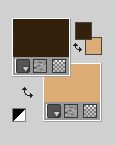 Préparer en avant plan un dégradé de premier plan/arrière plan, style Linéaire.  1. Ouvrir une nouvelle image transparente 1000 x 700 pixels. Remplir  l'image transparente avec la couleur claire d'arrière plan. l'image transparente avec la couleur claire d'arrière plan.2. Calques>Nouveau calque de masque>A partir d'une image. Ouvrir le menu deroulant sous la fenêtre d'origine et vous verrez la liste des images ouvertes. Sélectionner le masque mask210919_mj.  Calques>Fusionner>Fusionner le groupe. 3. Effets>Modules Externes>Mura's Seamless - Emboss at Alpha, par défaut. 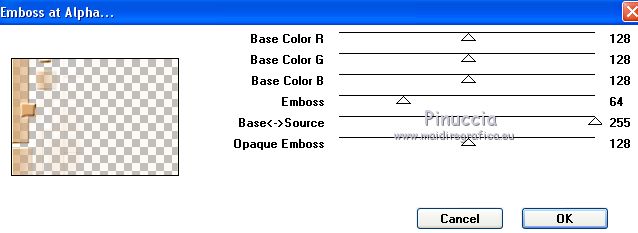 4. Effets>Modules Externes>Photoeffex - Scanlines. 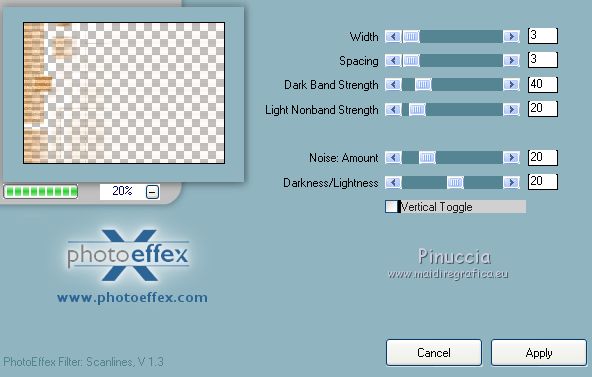 5. Réglage>Netteté>Davantage de netteté. Placer le calque en mode Écran, ou autre. 6. Calques>Nouveau calque raster. Calques>Agencer>Déplacer vers le bas. Remplir  le calque du dégradé. le calque du dégradé.7. Effets>Modules Externes>Toadies - *Sucking Toad* Bevel I 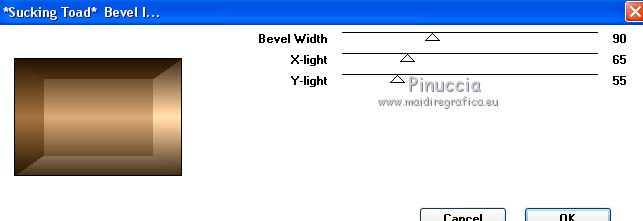 8. Effets>Modules Externes>Mehdi - Sorting Tiles. 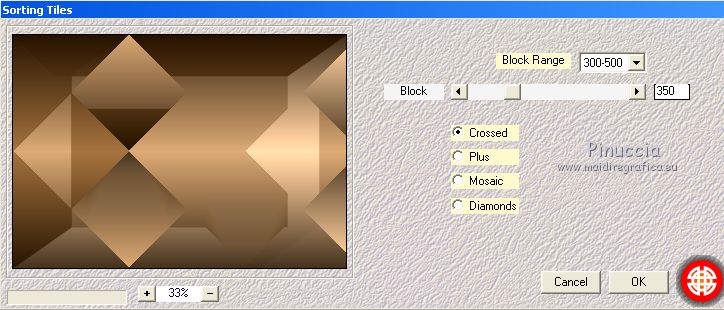 9. Effets>Effets de réflexion>Miroir rotatif.  10. Effets>Modules Externes>RCS Filter Pak 1.0 - RCS TripleExposure, par défaut. 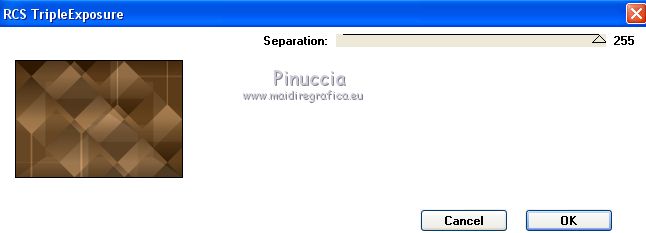 11. Effets>Modules Externes>Simple - Top Left Mirror  12. Effets>Modules Externes>L&K's - L& K Paris, par défaut. 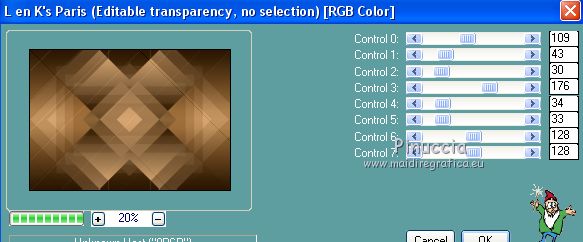 Réglage>Netteté>Davantage de netteté. 13. Vous positionner sur le calque du haut de la pile. Ouvrir deco_Mj - Édition>Copier. Revenir sur votre travail et Édition>Coller comme nouveau calque. 14. Effets>Effets de distorsion>Cintrage.  15. Effets>Modules Externes>Photoeffex - Scanlines 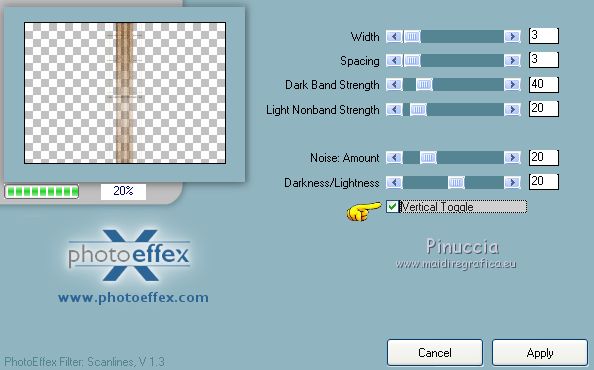 Réglage>Netteté>Davantage de netteté. Placer le calque en mode Écran. 16. Objets>Aligner>Droite. Si vous travaillez avec une version précédente qui ne rends pas disponible le menu Objets, activer l'outil Sélecteur  et placer Position horiz. à 821,00.  17. Vous positionner sur le calque du bas de la pile, Raster 1. Sélections>Charger/Enregistrer une sélection>Charger à partir du disque. Chercher et charger la sélection marijo_mj.  Sélections>Transformer la sélection en calque. 18. Effets>Modules Externes>Carolaine and Sensibility - CS-Linear-H.  Réglage>Netteté>Davantage de netteté. Effets>Effets 3D>Ombre portée, couleur noire.  Sélections>Désélectionner tout. 19. Calques>Dupliquer. Image>Renverser. Calques>Fusionner>Fusionner le calque de dessous. 20. Calques>Dupliquer. Image>Miroir. Calques>Fusionner>Fusionner le calque de dessous. 21. Vous positionner à nouveau sur le calque Raster 1. Sélections>Charger/Enregistrer une sélection>Charger à partir du disque. Chercher et charger la sélection marijo_2_mj.  Sélections>Transformer la sélection en calque. 22. Effets>Modules Externes>Carolaine and Sensibility - CS-BRectangles, par défaut. 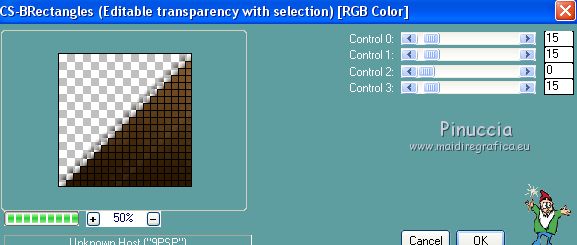 Sélections>Désélectionner tout. 23. Calques>Dupliquer. Image>Miroir. Image>Renverser. Calques>Fusionner>Fusionner le calque de dessous. Réglage>Netteté>Davantage de netteté. Placer le calque en mode Écran. 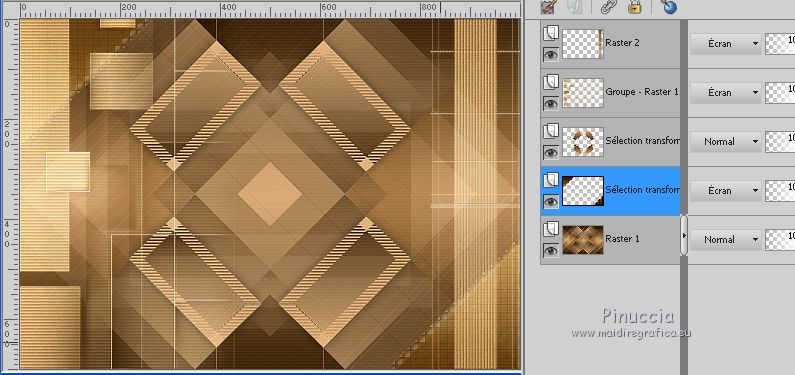 24. Sélections>Charger/Enregistrer une sélection>Charger à partir du disque. Chercher et charger la sélection marijo_1_mj.  25. Calques>Nouveau calque raster. Remplir  le calque du dégradé. le calque du dégradé.26. Effets>Modules Externes>Carolaine and Sensibility - CS-Linear-H, comme précédemment. 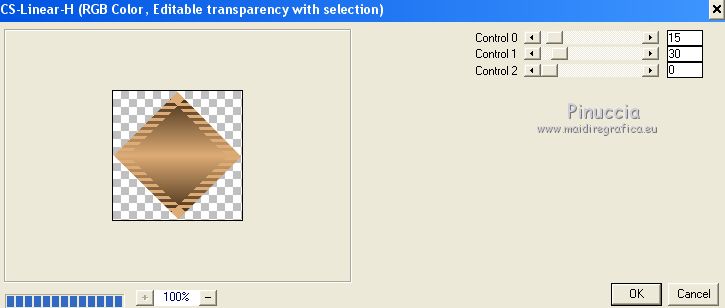 Réglage>Netteté>Davantage de netteté. 27. Sélections>Modifier>Contracter - 10 pixels. 28. Effets>Modules Externes>Alien Skin Eye Candy 5 Impact - Glass. Sélectionner le preset glass_majo e ok. 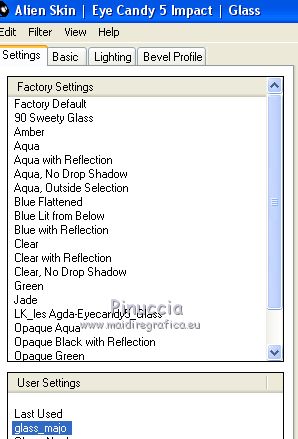 Effets>Effets 3D>Ombre portée, comme précédement.  Sélections>Désélectionner tout. Calques>Agencer>Placer en haut de la pile. 29. Ouvrir le tube decoballs_mj - Édition>Copier. Revenir sur votre travail et Édition>Coller comme nouveau calque. Déplacer  le tube en bas à gauche le tube en bas à gaucheEffets>Effets 3D>Ombre portée comme précédemment.  30. Ouvrir le tube de la femme - Édition>Copier. Revenir sur votre travail et Édition>Coller comme nouveau calque. Image>Redimensionner, à 73%, redimensionner tous les calques décoché. Déplacer  le tube à droite. le tube à droite.Effets>Effets 3D>Ombre portée, à choix. 31. Image>Ajouter des bordures, 1 pixel, symétrique, couleur foncée. 32. Sélections>Sélectionner tout. Édition>Copier. Image>Ajouter des bordures, 40 pixels, symétrique, couleur blanche. 33. Sélections>Inverser. Édition>Coller dans la sélection. 34. Réglage>Flou>Flou gaussien - rayon 30.  35. Effets>Modules Externes>Kiwi - Zig-Zack 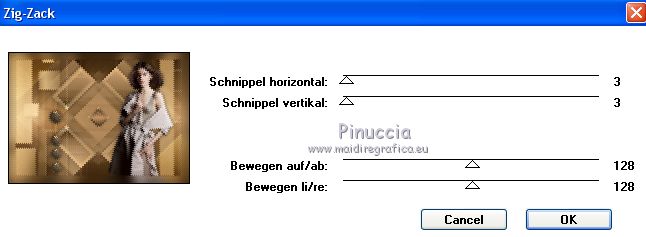 36. Effets>Effets de Réflexion>Miroir rotatif.  37. Effets>Modules Externes>Simple - Top Left Mirror. 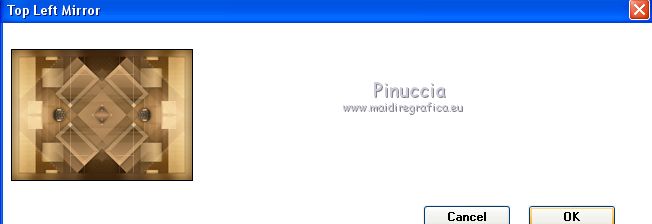 Effets>Effets 3D>Ombre portée, couleur noire.  38. Sélections>Sélectionner tout. Sélections>Modifier>Contracter - 20 pixels. Sélections>Inverser. Répéter Effets>Modules Externes>Kiwi - Zig-Zack 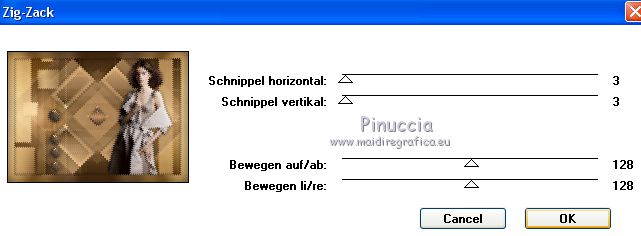 Réglage>Netteté>Davantage de netteté. Effets>Effets 3D>Ombre portée, couleur noire.  Sélections>Désélectionner tout. 39. Image>Ajouter des bordures, 1 pixel, symétrique, couleur foncée. 40. Signer votre travail sur un nouveau calque. 41. Image>Redimensionner, 1000 pixels de largeur, redimensionner tous les calques coché. Enregistrer en jpg. Le tube de cette version est de Gabry   Si vous avez des problèmes, ou des doutes, ou vous trouvez un link modifié, ou seulement pour me dire que ce tutoriel vous a plu, vous pouvez m'écrire. 8 Janvier 2021 |